Вы можете использовать ползунки, чтобы отобразить панель загрузки, прогресса или навигации в нижней части экрана. Слайдеры — это глобальные UX-компоненты, и к ним следует относиться с осторожностью при их внедрении в Glassware.
Слайдер прокрутки
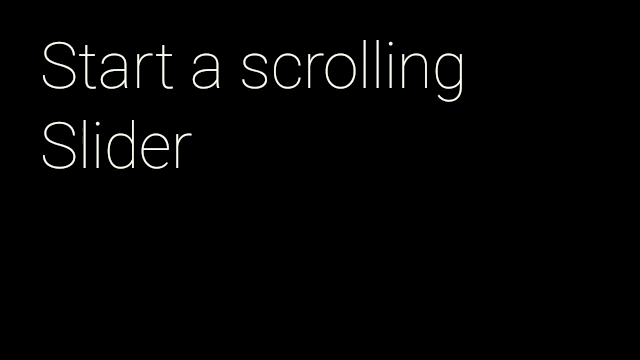
Ползунки прокрутки используются для указания положения карточки при пролистывании нескольких карточек. Вы можете создать эффект того же типа, используя Slider.Scroller .
- Используйте
Slider.from(), чтобы создатьSlider, который используетViewдля отображения слайдера. - Создайте
Slider.Scrollerс помощьюstartScroller()и установите максимальную и начальную позиции.
Вот простая реализация, которая анимирует прокрутку до следующей позиции, когда пользователь нажимает:
public final class SliderActivity extends Activity {
private static final int MAX_SLIDER_VALUE = 5;
private static final long ANIMATION_DURATION_MILLIS = 5000;
private CardScrollView mCardScroller;
private Slider mSlider;
@Override
protected void onCreate(Bundle bundle) {
super.onCreate(bundle);
// Create the cards for the view
mCardScroller = new CardScrollView(this);
mCardScroller.setAdapter(new CardAdapter(createCards()));
// Set the view for the Slider
mSlider = Slider.from(mCardScroller);
mCardScroller.setOnItemClickListener(new AdapterView.OnItemClickListener() {
@Override
public void onItemClick(AdapterView<?> parent, View view,
int position, long id) {
processSliderRequest(position+1);
}
});
setContentView(mCardScroller);
}
private void processSliderRequest(position) {
Slider.Scroller scroller = mSlider.startScroller(MAX_SLIDER_VALUE, 0);
// Animate the slider to the next position. The slider
// automatically hides after the duration has elapsed
ObjectAnimator.ofFloat(scroller, "position", 0, position)
.setDuration(ANIMATION_DURATION_MILLIS)
.start();
}
}
Ползунок льготного периода
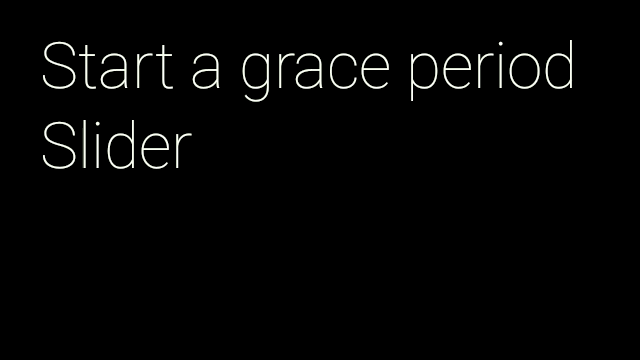
Ползунки льготного периода работают в действиях, где пользователю полезно видеть уведомление, но взаимодействие с пользователем не требуется. Вы можете добавить эту анимацию с помощью Slider.GracePeriod .
- Используйте
Slider.from(), чтобы создатьSlider, который используетViewдля отображения слайдера. - Создайте
GracePeriod.Listenerи реализуйтеonGracePeriodEnd()иonGracePeriodCancel()для обработки этих событий. - Создайте
Slider.GracePeriodи запустите анимацию, передавGracePeriod.Listenerв методstartGracePeriod(). - Переопределите
onBackPressed()активности, чтобы обрабатывать жест смахивания вниз. - Если пользователь проводит пальцем вниз, вызовите
cancel()дляSlider.GracePeriod, чтобы закрыть ползунок.
В следующем примере прокрутка льготного периода запускается с помощью прослушивателя, который воспроизводит звук успеха, когда период заканчивается, и звук отклонения, если ползунок льготного периода отменен:
public final class SliderActivity extends Activity {
...
private Slider.GracePeriod mGracePeriod;
private final GracePeriod.Listener mGracePeriodListener =
new GracePeriod.Listener() {
@Override
public void onGracePeriodEnd() {
// Play a SUCCESS sound to indicate the end of the grace period.
AudioManager am = (AudioManager) getSystemService(Context.AUDIO_SERVICE);
am.playSoundEffect(Sounds.SUCCESS);
mGracePeriod = null;
}
@Override
public void onGracePeriodCancel() {
// Play a DIMISS sound to indicate the cancellation of the grace period.
AudioManager am = (AudioManager) getSystemService(Context.AUDIO_SERVICE);
am.playSoundEffect(Sounds.DISMISSED);
mGracePeriod = null;
}
};
@Override
protected void onCreate(Bundle bundle) {
super.onCreate(bundle);
// Create the cards for the view
mCardScroller = new CardScrollView(this);
mCardScroller.setAdapter(new CardAdapter(createCards()));
// Set the view for the Slider
mSlider = Slider.from(mCardScroller);
mCardScroller.setOnItemClickListener(new AdapterView.OnItemClickListener() {
@Override
public void onItemClick(AdapterView<?> parent, View view,
int position, long id) {
mGracePeriod = mSlider.startGracePeriod(mGracePeriodListener);
}
});
setContentView(mCardScroller);
}
@Override
public void onBackPressed() {
// If the Grace Period is running,
// cancel it instead of finishing the Activity.
if (mGracePeriod != null) {
mGracePeriod.cancel();
} else {
super.onBackPressed();
}
}
}
Определить слайдер
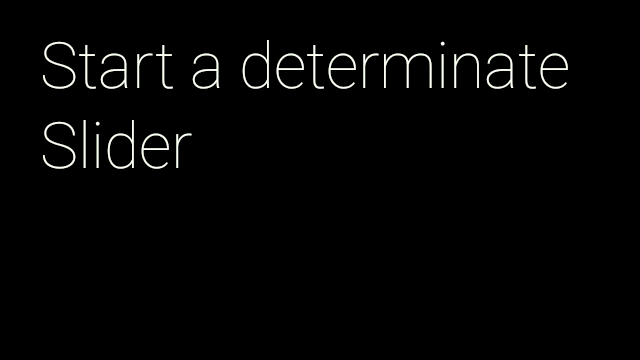
Определенные ползунки в основном используются для отображения прогресса, где вы можете рассчитать время завершения задачи. Вы можете добавить эту анимацию с помощью Slider.Determinate .
- Используйте
Slider.from(), чтобы создатьSlider, который используетViewдля отображения слайдера. - Создайте
Slider.Determinateс помощьюstartScroller()и установите максимальную и начальную позиции. - Когда анимация завершится, вызовите метод
hide()вSlider.Determinate, чтобы скрыть ползунок.
Вот простая реализация, которая анимирует скроллер в заданное положение при нажатии пользователем:
public final class SliderActivity extends Activity {
...
private Slider.Determinate mDeterminate;
@Override
protected void onCreate(Bundle bundle) {
super.onCreate(bundle);
// Create the cards for the view
mCardScroller = new CardScrollView(this);
mCardScroller.setAdapter(new CardAdapter(createCards()));
// Set the view for the Slider
mSlider = Slider.from(mCardScroller);
mCardScroller.setOnItemClickListener(new AdapterView.OnItemClickListener() {
@Override
public void onItemClick(AdapterView<?> parent, View view,
int position, long id) {
mDeterminate = mSlider.startDeterminate(MAX_SLIDER_VALUE, 0);
ObjectAnimator animator = ObjectAnimator.ofFloat(mDeterminate,
"position", 0, MAX_SLIDER_VALUE);
// Hide the slider when the animation stops.
animator.addListener(new AnimatorListenerAdapter() {
@Override
public void onAnimationEnd(Animator animation) {
mDeterminate.hide();
}
});
// Start an animation showing the different positions of the slider.
animator.setDuration(ANIMATION_DURATION_MILLIS).start();
}
});
setContentView(mCardScroller);
}
}
Неопределенный слайдер
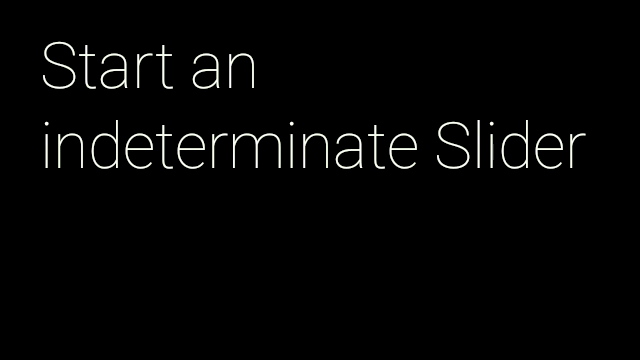
Неопределенные ползунки можно использовать для загрузочных экранов, где сложно рассчитать момент завершения задачи. Вы можете добавить эту анимацию с помощью Slider.Indeterminate .
- Используйте
Slider.from(), чтобы создатьSlider, который используетViewдля отображения слайдера. - Запустите анимацию с помощью метода
Slider.startIndeterminate(). - Когда вы будете готовы остановить анимацию, вызовите метод
hide()вSlider.Indeterminate.
Вот простая реализация, которая создает неопределенный скроллер, когда пользователь касается карточки, и скрывает его, когда пользователь касается еще раз:
public final class SliderActivity extends Activity {
...
private Slider.Indeterminate mIndeterminate;
@Override
protected void onCreate(Bundle bundle) {
super.onCreate(bundle);
// Create the cards for the view
mCardScroller = new CardScrollView(this);
mCardScroller.setAdapter(new CardAdapter(createCards()));
// Set the view for the Slider
mSlider = Slider.from(mCardScroller);
mCardScroller.setOnItemClickListener(new AdapterView.OnItemClickListener() {
@Override
public void onItemClick(AdapterView<?> parent, View view,
int position, long id) {
// Toggle between showing/hiding the indeterminate slider.
if (mIndeterminate != null) {
mIndeterminate.hide();
mIndeterminate = null;
} else {
mIndeterminate = mSlider.startIndeterminate();
}
});
setContentView(mCardScroller);
}
}

